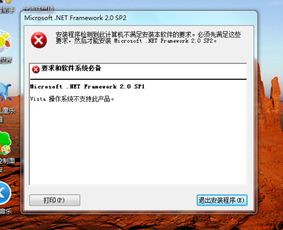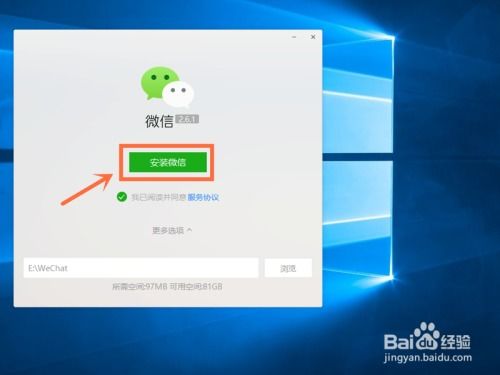轻松学会:电脑安装.NET Framework2.0的详细步骤
.NET Framework2.0电脑安装指南

在当今的数字时代,电脑已经成为我们生活和工作中不可或缺的一部分。而为了让我们的电脑能够运行各种各样的应用程序,安装必要的软件框架显得尤为重要。其中,.NET Framework 2.0作为微软开发的一套支持生成和运行下一代应用程序和XML Web服务的软件框架,为开发者提供了丰富的功能和工具。本文将详细介绍如何在电脑上安装.NET Framework 2.0,帮助那些对这方面有兴趣的用户轻松完成安装。
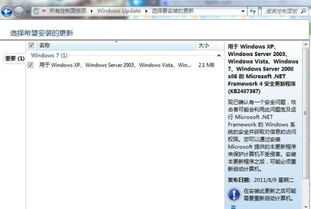
一、了解.NET Framework 2.0
.NET Framework 2.0 是微软公司推出的一个软件开发框架,用于构建、部署和运行Windows应用程序和服务。它提供了一系列丰富的功能,如改进的缓存、通过ClickOnce改进的应用程序部署和更新、以及对最广泛的浏览器和设备提供更强大的支持。这使得开发者能够创建出高性能、可扩展的应用程序,同时提升用户体验。
二、准备工作
在安装.NET Framework 2.0之前,我们需要做一些准备工作。首先,确保你的电脑系统满足安装要求。一般来说,Windows XP及以上版本的操作系统都支持.NET Framework 2.0的安装。不过,为了确保兼容性,最好查阅微软官方文档或支持页面,获取最新的系统要求信息。
其次,你需要下载.NET Framework 2.0的安装包。你可以从微软官方网站、可信的软件下载平台或第三方资源网站获取安装包。请注意,务必从可靠来源下载,以免下载到带有恶意软件的安装包。
三、安装步骤
下面是安装.NET Framework 2.0的详细步骤:
方法一:直接安装
1. 下载安装包:
从可靠来源下载.NET Framework 2.0的安装包。下载完成后,你会得到一个名为“dotnetfx.exe”或“microsoft.net framework 2.0.exe”的可执行文件。
2. 运行安装包:
双击下载的安装包文件,开始安装过程。此时,安装程序会解压文件,并启动安装向导。
3. 阅读并接受许可协议:
在安装向导中,仔细阅读用户许可协议,并勾选“我接受许可协议中的条款”选项。然后,点击“下一步”或“安装”按钮继续。
4. 等待安装完成:
安装过程可能需要几分钟的时间,具体时间取决于你的系统性能。在安装过程中,请保持网络连接,以便安装程序能够下载所需的组件和更新。
5. 完成安装:
当安装程序提示安装完成时,点击“完成”按钮结束安装过程。此时,你已经成功安装了.NET Framework 2.0。
方法二:通过控制面板安装(适用于Windows 10等较新版本)
1. 打开控制面板:
在电脑左下角搜索框中输入“控制面板”,并点击搜索结果中的“控制面板”选项。
2. 进入程序和功能:
在控制面板中,找到并点击“程序”或“程序和功能”选项。
3. 启用或关闭Windows功能:
在程序和功能窗口中,点击左侧的“启用或关闭Windows功能”链接。
4. 勾选.NET Framework 3.5(包含2.0):
在Windows功能窗口中,找到“.NET Framework 3.5(包含2.0和3.0)”选项,并勾选它。然后,点击“确定”按钮。
5. 等待下载和安装:
系统会提示你下载并安装所需的文件。点击“让Windows更新为你下载文件”选项,并等待下载和安装过程完成。
6. 完成安装:
当系统提示“Windows已完成请求的更改”时,表示.NET Framework 2.0已经成功安装。此时,你可以关闭控制面板窗口,并开始使用.NET Framework 2.0开发或运行应用程序。
四、验证安装
为了确认.NET Framework 2.0是否成功安装,你可以进行以下验证步骤:
1. 打开命令提示符:
在电脑左下角搜索框中输入“cmd”,并点击搜索结果中的“命令提示符”选项。
2. 运行.NET Framework命令行工具:
在命令提示符窗口中,输入“clrver”命令,并按回车键。这个命令会显示当前系统上安装的.NET Framework版本信息。
3. 查看输出信息:
在输出信息中,你应该能够看到与.NET Framework 2.0相关的版本信息。如果看到了这些信息,说明.NET Framework 2.0已经成功安装在你的电脑上。
五、常见问题及解决方法
在安装.NET Framework 2.0的过程中,你可能会遇到一些常见问题。以下是一些常见问题的解决方法:
1. 安装失败或提示错误代码:
如果安装过程中遇到失败或错误代码提示,请确保你的系统满足安装要求
- 上一篇: 如何可以免费测试自己的智商?
- 下一篇: 华为云空间怎样进行登录?
-
 电脑安装.NET Framework 2.0教程资讯攻略11-13
电脑安装.NET Framework 2.0教程资讯攻略11-13 -
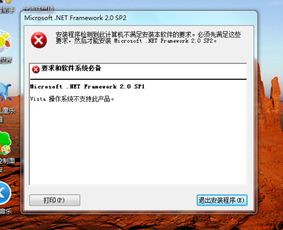 如何在电脑上安装.NET Framework 2.0?资讯攻略10-24
如何在电脑上安装.NET Framework 2.0?资讯攻略10-24 -
 轻松学会:暗黑破坏神3账号注册全步骤资讯攻略11-01
轻松学会:暗黑破坏神3账号注册全步骤资讯攻略11-01 -
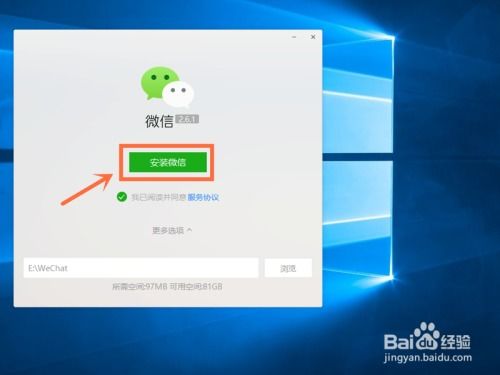 轻松学会!电脑上安装微信的详细步骤资讯攻略11-25
轻松学会!电脑上安装微信的详细步骤资讯攻略11-25 -
 轻松学会!电脑下载搜狗输入法安装步骤资讯攻略11-14
轻松学会!电脑下载搜狗输入法安装步骤资讯攻略11-14 -
 轻松学会:电脑下载并安装搜狗输入法的详细步骤资讯攻略11-05
轻松学会:电脑下载并安装搜狗输入法的详细步骤资讯攻略11-05